A szokásos TV -t intelligens TV -ként alakítjuk. Az intelligens smart intelligens Android HD2 előtag áttekintése

- 689
- 13
- Virág István Kálmán
Tartalom
- Mi az intelligens-TV előtag az androidon?
- A Defender Smart Android HD2 áttekintése
- A Prefender Smart Android HD2 előtag csatlakozása
- Az Android TV -beállítások funkcionalitása a Defender -től
- Utószó
Megfigyeltem az oldalon található cikkeket, amelyek legalább valamilyen módon kapcsolódnak az intelligens TV -khez, és megértem, hogy a téma népszerűbb, mint valaha. Kényelmes: kapcsolja be a TV -t - és itt van egy böngészője a webhelyek, online videók, játékok, közösségi hálózatok meglátogatásához. Nem valószínű, hogy bárki vitatkozik azzal a ténnyel, hogy az intelligens TV -vel rendelkező televízióknak jövője van. Természetesen nem cserélik ki a számítógépet, de szórakoztató eszközként tökéletesek.
 A lehetőség online videókat nézni, játékot játszani és a modern intelligens TV -k weboldalain részt venni. De ha már használt intelligens TV -t, függetlenül attól, hogy melyik gyártót, az LG, a Samsung, a Sony vagy mások, akkor egyet kell értenie - a technológia még mindig nedves. Valami mindig lóg, kikapcsol az internetről, az online videót nem játsszák és t. D. Használhatja, de nem minden olyan sima, mint az első pillantásra, és hogyan lehet megmondani a boltban.
A lehetőség online videókat nézni, játékot játszani és a modern intelligens TV -k weboldalain részt venni. De ha már használt intelligens TV -t, függetlenül attól, hogy melyik gyártót, az LG, a Samsung, a Sony vagy mások, akkor egyet kell értenie - a technológia még mindig nedves. Valami mindig lóg, kikapcsol az internetről, az online videót nem játsszák és t. D. Használhatja, de nem minden olyan sima, mint az első pillantásra, és hogyan lehet megmondani a boltban.
Egy másik dolog az Android mobil operációs rendszer funkcionalitása. Jó lenne, ha az intelligens TV funkcionalitást ezen a rendszeren végeznénk. Ez igaz? Például az Android programjainak és játékának számát, amelyet a Google Play -vel telepíthetnek, soha nem fognak összehasonlítani az LG Smart World és a Game World Store -val, amely az LG Smart TV -ben található. Nos, akinek van telefonja vagy tablettája az Androidon, értsd meg, mire gondolok.
Ésszerűtlen volt azt gondolni, hogy az összes android képesség nem használható a tévékben. Ugyanígy valószínűleg azok a vállalatok, amelyek digitális technológiát fejlesztenek ki és létrehoztak egy előtag falát, gondolták. Ebben a cikkben megvizsgáljuk a Defender egyik ilyen konzolját. Ez az úgynevezett Defender Smart Android HD2. A cikknek érdekesnek kell lennie, elsősorban azok számára, akiknek TV -je van intelligens TV nélkül. Vagy akik nem felelnek meg az intelligens TV képességeinek és funkcionalitásának. De tehát szeretnék egy filmet nézni az interneten vagy egy flash meghajtóról, menjek a közösségi hálózatokra, játsszam játékokat - és mindezt a TV -képernyőn.
Mi az intelligens-TV előtag az androidon?
Általános szabály, hogy ez egy kis eszköz, amely csatlakozik a HDMI TV lejtéséhez, és az Android operációs rendszeren működik. Az előtag az adapterből táplálkozik, amelyet be lehet vonni a kimenetbe, vagy a TV USB-elhelyezéséből. Maga az előtagban, mint például a tablettán, egy processzor, RAM, beépített Wi-Fi, Bluetooth stb. D. Ez eléggé tabletta, csak képernyő nélkül. A TV egy képernyő.
Az előtag -vezérlés a hagyományos billentyűzet és egér segítségével hajtható végre. Csatlakozhat vezeték nélküli eszközöket, amelyek sokkal kényelmesebbek, vagy Bluetooth segítségével. Például csatlakoztam egy vezeték nélküli fülhallgatóhoz. Elmondhatom, hogy egy ilyen android ellenőrzéséhez elég a végrehajtó, és egy egér elég. Vannak speciális távirányító léggátló is.
Vannak olyan modellek is, amelyekben épített -in kamerák és mikrofonok vannak, a Skype kommunikációjához. Például a Defender Smart Call HD2. Mellesleg, az intelligens HD2 hívás csatlakoztatható a régi TV -khez, amelyek nem rendelkeznek HDMI -vel. És az úgynevezett "tulipán" (kompozit AV kimenet) csatlakozik. Léggombos távirányító.
Mire lesz szükség az intelligens-TV konzolhoz a TV-hez való csatlakoztatásához?
- Maga az előtag. Nélküle, sehol 🙂
- TV HDMI partícióval
- Egy közönséges számítógépes egér és/vagy billentyűzet az Android előtag kezelésére (ha nincs távirányító).
A Defender Smart Android HD2 áttekintése
Vessen egy pillantást mindenre a Defender Smart Android HD2 példájával.
Vásárolhat egy előtagot a Defender hivatalos online áruházában a http: // www oldalon.Védő.RU/Products/Multimedia/SmartTVAccessory/Smart-Android-HD2/. A Defender Smart Android HD2 -t ilyen kicsi és gyönyörű dobozban értékesítik:
 A dobozon láthatja a főbb jellemzőket, és a műszaki jellemzők mögött. Itt vannak a legfontosabbak:
A dobozon láthatja a főbb jellemzőket, és a műszaki jellemzők mögött. Itt vannak a legfontosabbak:
- A kettős mag RKCHIP RK3066 processzor, amely 1 frekvencián működik.6 GHz
- Mali 400MP grafikus gyorsító
- Android 4.2
- 1 GB RAM
- 4 GB belső memória
- Lehetséges, hogy a microSD -t akár 32 GB -ig is csatlakoztathatjuk
- WiFi 802.11 b/g/n és bluetooth
- 2 teljes értékű USB-csatlakozó a flash meghajtók és más perifériák csatlakoztatásához.
Egyéb jellemzők megtalálhatók a hivatalos weboldalon. Az előtag nagyon gyorsan működik, a filmek és a játékok problémák nélkül mennek. Sajnos most már nincs mód arra, hogy teszteljünk olyan hatalmas játékot, mint például az Asphalt 8, de határozottan megpróbálom.
Felszerelés
A készletben megtalálja a Smart Android HD2 előtagot, a Power Adapter-t, a HDMI tartozékot, a kis utasításokat, a garanciákat és a tápkábelt egy további USB-letéttel ellátott tápkábel.
 Ahogy már írtam, az előtag csatlakozik a HDMI TV lejtéséhez. Csatlakozható közvetlenül és a hosszabbító zsinóron keresztül. A tápkábel (MicroUSB csatlakozó) szintén csatlakozik az előtaghoz, amelynek van egy másik teljes USB csatlakozója. Van egy csatlakozó a microSD-kártyák és egy másik teljes USB csatlakoztatására (csak két USB-vázlat a flash meghajtók, billentyűzetek, egerek, külső HDD stb. Csatlakozására. D.). Az a mutató, hogy az eszköz működése során ragyog, szintén jelen van.
Ahogy már írtam, az előtag csatlakozik a HDMI TV lejtéséhez. Csatlakozható közvetlenül és a hosszabbító zsinóron keresztül. A tápkábel (MicroUSB csatlakozó) szintén csatlakozik az előtaghoz, amelynek van egy másik teljes USB csatlakozója. Van egy csatlakozó a microSD-kártyák és egy másik teljes USB csatlakoztatására (csak két USB-vázlat a flash meghajtók, billentyűzetek, egerek, külső HDD stb. Csatlakozására. D.). Az a mutató, hogy az eszköz működése során ragyog, szintén jelen van.
 Mindent hangosan összegyűjtnek, a kábelek normálisak.
Mindent hangosan összegyűjtnek, a kábelek normálisak.
A Prefender Smart Android HD2 előtag csatlakozása
Először csatlakoztam ezt a TV-készletet egy kis 24 hüvelykes LG TV-hez. Összekapcsoltam az energiát az USB TV -vel. Hadd emlékeztessem Önöket, hogy ha a TV -ben nincs USB, akkor az előtag beilleszthető a kimeneti adapteren keresztül, amely tartalmazza.
 Csatlakoztam egy vezeték nélküli egér adaptert az egyik USB -felelősséghez, hogy ellenőrizhesse az Android helyreállítást. És a másodikban csatlakoztam a flash meghajtóhoz, hogy ellenőrizzem, hogyan mennek a filmek.
Csatlakoztam egy vezeték nélküli egér adaptert az egyik USB -felelősséghez, hogy ellenőrizhesse az Android helyreállítást. És a másodikban csatlakoztam a flash meghajtóhoz, hogy ellenőrizzem, hogyan mennek a filmek.
 Egy kicsit ültem, és rájöttem, hogy ez kényelmesebb lesz egy 32 hüvelykes TV-hez. Az LG 32LN575U TV -be költözött.
Egy kicsit ültem, és rájöttem, hogy ez kényelmesebb lesz egy 32 hüvelykes TV-hez. Az LG 32LN575U TV -be költözött.
 Mindent csatlakoztatunk, kapcsoljuk be a Set -Top Box Power -t (ha az USB teljesítménye, akkor a TV -vel bekapcsol). A TV -n ki kell választania egy HDMI -t, amelyhez csatlakoztatta az előtagot. Ellenkező esetben a kép nem jelenik meg. Az LG TV -ken ez a gomb megnyomásával történik Bemenet. Akkor csak aktív HDMI -t kell választania (ha több van a tévében).
Mindent csatlakoztatunk, kapcsoljuk be a Set -Top Box Power -t (ha az USB teljesítménye, akkor a TV -vel bekapcsol). A TV -n ki kell választania egy HDMI -t, amelyhez csatlakoztatta az előtagot. Ellenkező esetben a kép nem jelenik meg. Az LG TV -ken ez a gomb megnyomásával történik Bemenet. Akkor csak aktív HDMI -t kell választania (ha több van a tévében).
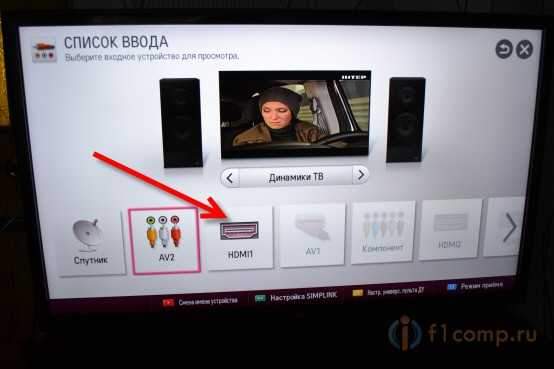 Ha az előtag már betöltött, akkor látni fogja a főképernyőt. Nem, ez nem egy rendes Android 4 asztal.2. Van egy speciális héj, amely egyébként nagyon kényelmes használni. Így néz ki:
Ha az előtag már betöltött, akkor látni fogja a főképernyőt. Nem, ez nem egy rendes Android 4 asztal.2. Van egy speciális héj, amely egyébként nagyon kényelmes használni. Így néz ki:
 Nézzük meg a funkcionalitást és a lehetőségeket.
Nézzük meg a funkcionalitást és a lehetőségeket.
Az Android TV -beállítások funkcionalitása a Defender -től
A fő képernyőn 6 lap van. Azt tanácsolom, hogy először menjen Beállítás (Beállítások) A Wi-Fi-hez való csatlakozáshoz (ha van Wi-Fi hálózata), konfiguráljon időt stb. D. A beállítások nem különböznek a táblagépen vagy az okostelefonon.
Problémák nélkül csatlakoztam a vezeték nélküli hálózathoz (ennek az utasításnak megfelelően csatlakozhat). A hálózatok jól és stabilan tartják az előtagot.
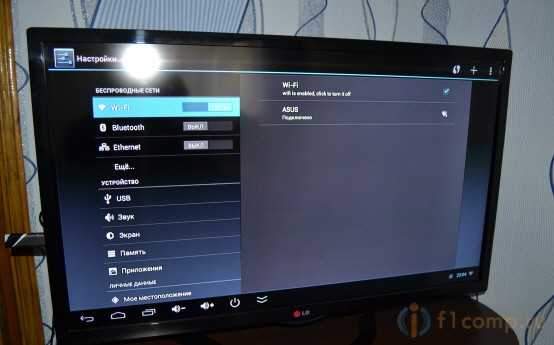 Csak egy problémát vettem észre, ez a probléma inkább android. Ha az idő és a dátum helytelenül van konfigurálva, akkor a szürke Wi-Fi ikon ragyog (mint a fenti fotóm, a jobb alsó sarokban), és az internet nem fog működni a Google Play-en. Ez az összes Android-eszköz népszerű problémája, amelyről nemrégiben írtam egy külön cikkben: egy szürke Wi-Fi ikon az Android táblagépen vagy a telefonon. A Google Play (Play Market) nem működik.
Csak egy problémát vettem észre, ez a probléma inkább android. Ha az idő és a dátum helytelenül van konfigurálva, akkor a szürke Wi-Fi ikon ragyog (mint a fenti fotóm, a jobb alsó sarokban), és az internet nem fog működni a Google Play-en. Ez az összes Android-eszköz népszerű problémája, amelyről nemrégiben írtam egy külön cikkben: egy szürke Wi-Fi ikon az Android táblagépen vagy a telefonon. A Google Play (Play Market) nem működik.
Ezért helyesen konfigurálja a dátumot és az időt. Telepítse az időzónát. És mivel ezeket a paramétereket, amint megértem, eldobják az előtagtól való teljes tápegység teljes leválasztása után, jobb, ha az automatikus hangolást telepíti a hálózatból.
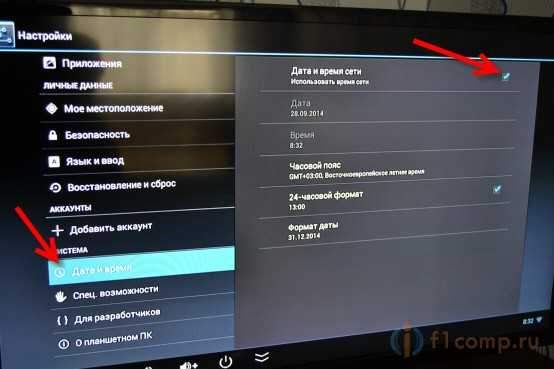 A beállításokban, a lapon Képernyő, Kiválaszthatja a képernyőfelbontást és a frissítési gyakoriságot. A beállítások többi része majdnem megegyezik a többi Android -eszköznél.
A beállításokban, a lapon Képernyő, Kiválaszthatja a képernyőfelbontást és a frissítési gyakoriságot. A beállítások többi része majdnem megegyezik a többi Android -eszköznél.
Nézzük meg a fő képernyőn kiválasztható többi 5 részt, amelyek kiválaszthatók.
Média
Ebben a szakaszban olyan programokat talál, amelyekkel filmeket nézhet az eszköz emlékezetéből, memóriakártyájából vagy flash meghajtóból, képeket nézhet, vagy zenét hallgathat az internetről.
 Megnézheti a videót a már telepített MX Player Player segítségével. Azt hiszem, ez a legjobb játékos az androidhoz. A telefonon egész idő alatt használta. Amint csatlakoztat egy flash meghajtót vagy egy memóriakártyát, amelyen van egy videó, azonnal megjelenik az MX Player -ben. Nem kell mappákkal megkeresni.
Megnézheti a videót a már telepített MX Player Player segítségével. Azt hiszem, ez a legjobb játékos az androidhoz. A telefonon egész idő alatt használta. Amint csatlakoztat egy flash meghajtót vagy egy memóriakártyát, amelyen van egy videó, azonnal megjelenik az MX Player -ben. Nem kell mappákkal megkeresni.
 A filmek kiválóan mennek.
A filmek kiválóan mennek.
tévé
Ha megnyitja a TV -mappát a főképernyőn, akkor már megjelenik a telepített programok az online videó, a YouTube és a ZoMBY megtekintéséhez, ahol sok filmet és sorozatot talál.
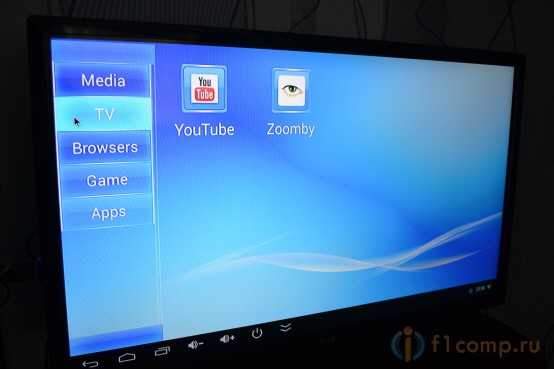 A YouTube így néz ki:
A YouTube így néz ki:
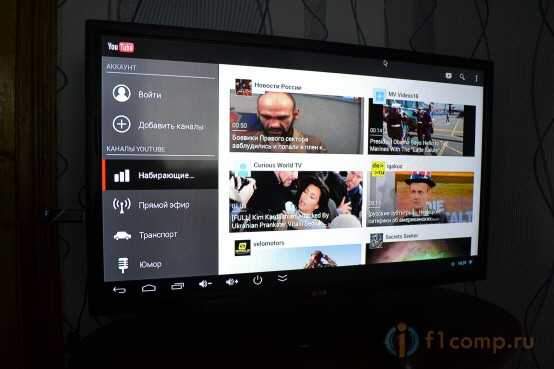 Menj tovább.
Menj tovább.
Böngészők
Vannak olyan programok, amelyekkel az interneten menni, a közösségi hálózatokon ülhet, fájlok letöltése stb. D.
 Természetesen elmegyünk az f1comp -ba.ru 🙂
Természetesen elmegyünk az f1comp -ba.ru 🙂
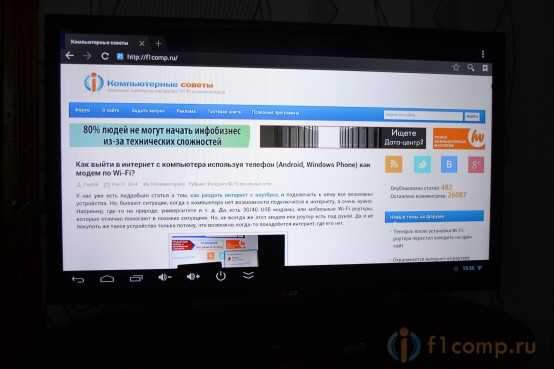 Ha nem tetszik a standard böngésző, akkor a szakaszban Alkalmazások Van a Google Chrome. A közösségi hálózatokhoz hivatalos alkalmazásokat telepíthet a Play Market segítségével. Vkontakte, twitter, facebook, mindez ott van.
Ha nem tetszik a standard böngésző, akkor a szakaszban Alkalmazások Van a Google Chrome. A közösségi hálózatokhoz hivatalos alkalmazásokat telepíthet a Play Market segítségével. Vkontakte, twitter, facebook, mindez ott van.
Játszma, meccs
Ott két beállított játékot talál: Angry Birds és vágja le a ROP -t.
 Egy kicsit játszott az Angry Birds -ben.
Egy kicsit játszott az Angry Birds -ben.
 Alkalmazások
Alkalmazások
Nos, az utolsó részben számos telepített hasznos programot talál, amelyek között van egy ES karmester és Explorer a fájlok kezelésére, valamint a levelekkel, kártyával, naptárral, játékpiacokkal stb. D.
 Természetesen ne felejtsen el több százezer alkalmazást és játékot, amelyeket telepíthet a Play Market segítségével.
Természetesen ne felejtsen el több százezer alkalmazást és játékot, amelyeket telepíthet a Play Market segítségével.
Még mindig figyelnie kell a jobb alsó sarokban lévő értesítések központjára. Van egy óra, a kapcsolat állapota a Wi-Fi-hez és más értesítésekhez. Például az USB flash meghajtó csatlakoztatásáról.
 És a bal sarokban láthatja azt a panelt, amelyen vannak „hát”, „otthon”, „fejlett alkalmazások megtekintése”, „hangerő -vezérlés”, „az előtag kikapcsolása” (átmenet a várakozási módba való áttérés) és a gomb, amely lehetővé teszi a panel elfordítását.
És a bal sarokban láthatja azt a panelt, amelyen vannak „hát”, „otthon”, „fejlett alkalmazások megtekintése”, „hangerő -vezérlés”, „az előtag kikapcsolása” (átmenet a várakozási módba való áttérés) és a gomb, amely lehetővé teszi a panel elfordítását.
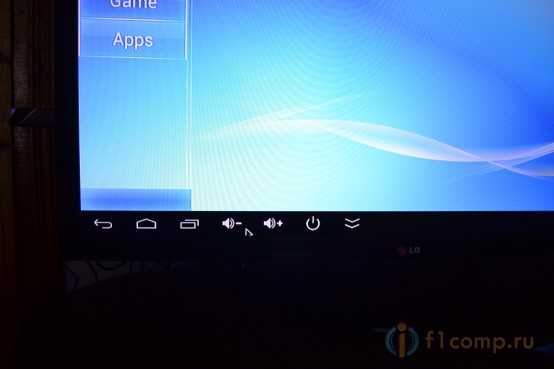 Teljesen kapcsolja ki a Defender Smart Android HD2 -t, ahogy megértem, nem tudod. Kattintson a leállítás gombra, és helyezze át az előtagot a várakozási módba. Amint mozgatja az egeret, "felébred" "felébred".
Teljesen kapcsolja ki a Defender Smart Android HD2 -t, ahogy megértem, nem tudod. Kattintson a leállítás gombra, és helyezze át az előtagot a várakozási módba. Amint mozgatja az egeret, "felébred" "felébred".
Ha az előtag az USB TV -ből eszik, akkor kikapcsol és bekapcsolja a TV -t. Ha a kimenetből eszik, azt hiszem, hogy elhagyhatja a mellékletét.
Például a Defender Smart Android HD2 -t használja, és TV -t szeretne nézni: Csak váltson a TV módra a TV -ben a kívánt videó kiválasztásával. Ha újra a konzolra szeretne váltani, válassza ki a kívánt HDMI -t.
Utószó
Nagyon tetszett a prefender android hd2. Általában nagyon jó az a lehetőség, hogy az Android minden funkcionalitását a TV -n megszerezzék. Bizonyával elmondhatom, hogy egyetlen intelligens TV -vel sem egyetlen TV, egyetlen gyártó sem, összehasonlítható a Defender Smart Android HD2 képességeivel.
Ha véleményem érdekli: jobb, ha jó TV-t vásárol intelligens TV nélkül, és nem fizet túl a technológiát, a beépített Wi-Fi-t és más funkciókat, valamint az Android-beállítások vásárlásán kívül. Hidd el, így sokkal több lehetőséget kap a szórakozásra, sőt még dolgozni. Lehet, hogy valami megváltozik az idő múlásával, és a TV -gyártók eszébe jutnak az intelligens TV -vel, több alkalmazás lesz az üzletükben, de jelenleg a legjobb megoldásnak tűnik az olyan eszköz vásárlása, mint például a Defender Smart Android HD2.
Érdekes lesz látni véleményét az ilyen eszközökről. Hogyan használja a TV -k képességeit? Minden megfelel -e neked? Megoszthatja a megjegyzésekben.
- « Szürke Wi-Fi hálózati ikon az Android táblagépen vagy telefonon. A Google Play (Play Market) nem működik
- Hogyan lehet kényelmessé tenni a leptopon való munkát? »

